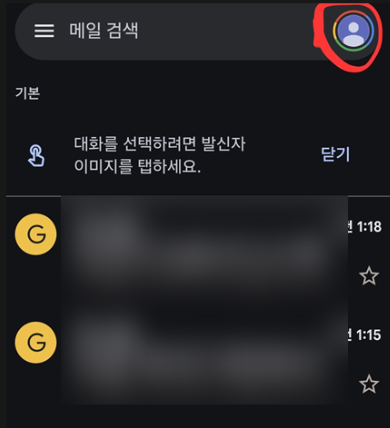G메일 만들기와 주소 확인 방법
안드로이드 폰 사면 무조건 만들게 되는 게 지메일입니다. 구글 계정 만들면 바로 생기기 때문에 거의 모든 사람들이 가지고 있지만 평소 안쓰면 찾기 힘들죠 (저희 아빠 폰 바꿀 때 몰라서 찾기 어려웠어요) 제가 쉽게 설명해 보겠습니다.
1. 내 G메일 주소 확인하기
새로 G메일을 만들었거나 기존에 사용하던 G메일 주소를 확인하려면 아래 단계를 차근차근 따라 해보세요.
1Gmail 앱 실행하기
스마트폰에서 Gmail 앱을 찾아 실행하세요. 앱 모양은 흰 배경에 빨간색 봉투처럼 생긴 아이콘입니다. 만약 찾기 어렵다면 스마트폰 화면을 아래로 끌어내려 검색창에 "Gmail"을 입력해 보세요.
2화면 오른쪽 위의 동그라미 모양 아이콘 클릭
Gmail 앱이 열리면 화면 맨 위 오른쪽에 동그라미 모양 아이콘이 있습니다. 이 아이콘은 현재 로그인된 이메일 계정의 프로필 이미지이거나, 아무것도 설정하지 않았다면 빈 동그라미로 보일 수 있습니다. 이 아이콘을 눌러주세요.
로그인된 계정 확인하기
동그라미 아이콘을 누르면 작은 메뉴 창이 뜹니다. 여기에서 스마트폰에 로그인된 모든 이메일 계정을 볼 수 있습니다. 새로 만든 G메일 계정도 목록에 표시됩니다.
💡 팁:
만약 Gmail 앱에 로그인된 계정이 없다면, "로그인" 또는 "계정 추가" 버튼이 나타날 겁니다. 이 경우 새 계정을 추가하거나 기존 G메일 주소를 입력하고 로그인하면 됩니다.
2. G메일 계정 만드는 법
새로운 지메일을 만드는 법도 간단한 편입니다.
1Gmail 앱 실행하기
2우측 상단 동그라미 클릭
여기까진 같습니다.
3"다른 계정 추가" 선택
나타나는 메뉴에서 "다른 계정 추가"를 눌러줍니다.
4"계정 만들기" 클릭
새 창이 열리면 아래쪽에 "계정 만들기" 버튼이 보입니다. 누른 뒤 "개인용"을 선택합니다.
5이름과 생년월일 입력
본인의 이름과 생년월일을 입력합니다. 만약 정보를 공유하기 불편하다면 가짜 이름과 생년월일을 사용해도 만들어지긴 합니다.
💡 전화번호 인증 없이 가입하기:
전화번호 입력이 필요 없을 수 있습니다. 이메일 생성 중 전화번호 입력란이 나오면 "건너뛰기" 버튼을 눌러보세요.
💡 이메일 주소와 비밀번호 정하기
새로 사용할 이메일 주소와 비밀번호를 입력합니다. 이메일 주소는 본인이 기억하기 쉬운 이름으로 설정하세요. 예를 들어, "홍길동2023@gmail.com"처럼 간단한 형식으로 설정하면 좋습니다.
위 과정을 모두 마치면 새로운 G메일 계정이 생성됩니다. 도움 되셨길 바라요!
김동글의 IT 매거진이었습니다.